Wystąpił problem z programem Adobe Acrobat/Reader
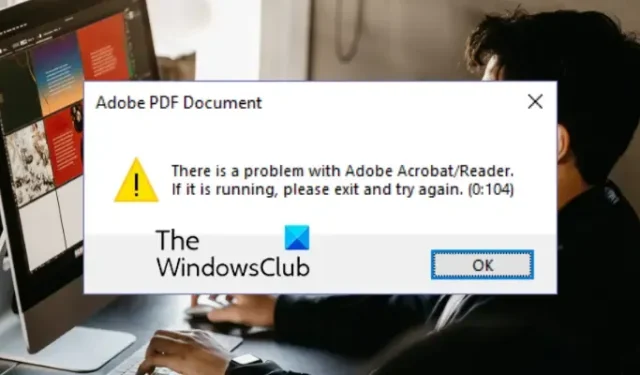
Wystąpił problem z programem Adobe Acrobat/Reader. Jeśli jest uruchomiony, wyjdź i spróbuj ponownie.
Na końcu wiadomości towarzyszą różne kody, takie jak 523:523, 0:104, 10:10 itd. Jeśli jesteś jednym z użytkowników, którzy napotykają ten błąd, zapewniamy Ci ochronę. Oto ukończony przewodnik pokazujący działające poprawki, aby rozwiązać błąd.
Wystąpił problem z programem Adobe Acrobat/Reader
Jeśli podczas otwierania dokumentu PDF pojawia się komunikat Wystąpił problem z programem Adobe Acrobat/Reader, możesz skorzystać z następujących rozwiązań, aby rozwiązać ten problem:
- Wyłącz tryb chroniony podczas uruchamiania programu Acrobat Reader.
- Upewnij się, że program Acrobat Reader jest aktualny.
- Odinstaluj stare wersje programu Acrobat Reader.
- Przełącz się na inną przeglądarkę internetową (jeśli dotyczy).
- Zainstaluj ponownie program Acrobat Reader.
1] Wyłącz tryb chroniony podczas uruchamiania programu Acrobat Reader
Kilku użytkowników, których dotyczy problem, potwierdziło, że zmiana ustawień zabezpieczeń w programie Acrobat Reader, tj. wyłączenie trybu chronionego podczas uruchamiania, pomogło im naprawić błąd. Dlatego możesz spróbować zrobić to samo i sprawdzić, czy błąd został naprawiony, czy nie. Oto kroki, aby wyłączyć tryb chroniony podczas uruchamiania programu Acrobat Reader:
- Najpierw otwórz aplikację Acrobat Reader i kliknij menu Edycja na górnym pasku menu.
- Teraz wybierz opcję Preferencje z wyświetlonych opcji.
- Następnie przejdź do karty Zabezpieczenia (rozszerzone) z lewego panelu.
- Następnie w opcji Zabezpieczenia piaskownicy odznacz pole Włącz tryb chroniony podczas uruchamiania .
- Na koniec naciśnij przycisk OK, aby zapisać zmiany i ponownie uruchomić program Acrobat Reader, aby sprawdzić, czy błąd został naprawiony.
Jeśli błąd będzie się powtarzał, możesz przejść do następnej poprawki, aby go rozwiązać.
2] Upewnij się, że program Acrobat Reader jest aktualny
Inną rzeczą, którą możesz zrobić, aby uniknąć takich błędów i problemów, jest aktualizacja programu Acrobat Reader do najnowszej wersji. Aby to zrobić, otwórz program Adobe Acrobat Reader i kliknij opcję Pomoc > Sprawdź dostępność aktualizacji , aby pobrać i zainstalować dostępne aktualizacje. Po zakończeniu uruchom ponownie program Acrobat Reader i sprawdź, czy błąd został naprawiony.
3] Odinstaluj stare wersje programu Acrobat Reader
Jeśli na komputerze są zainstalowane poprzednie wersje programu Acrobat Reader, usuń je, a następnie sprawdź, czy błąd został naprawiony. Oto jak możesz to zrobić:
- Najpierw otwórz Ustawienia za pomocą Win + I i przejdź do karty Aplikacje .
- Teraz kliknij opcję Zainstalowane aplikacje .
- Następnie poszukaj starszej wersji programu Acrobat Reader i dotknij przycisku menu z trzema kropkami.
- Następnie wybierz opcję Odinstaluj i postępuj zgodnie z wyświetlanymi instrukcjami.
- Po zakończeniu uruchom ponownie komputer i sprawdź, czy błąd został naprawiony.
4] Przełącz się na inną przeglądarkę internetową (jeśli dotyczy)
Jeśli ten błąd pojawia się podczas otwierania pliku PDF w przeglądarce internetowej, spróbuj przełączyć się na inną przeglądarkę internetową. Do otwierania plików PDF możesz używać Opery, Chrome i innych przeglądarek internetowych. Jeśli błąd zostanie rozwiązany, dobrze i dobrze. Jeśli błąd nadal występuje, możesz użyć następnej poprawki.
5] Ponownie zainstaluj program Acrobat Reader
Jeśli błąd nadal nie został rozwiązany, ostatnią deską ratunku jest ponowna instalacja aplikacji Acrobat Reader na komputerze. Przyczyną tego błędu może być uszkodzona lub nieprawidłowa instalacja aplikacji. Dlatego, jeśli scenariusz ma zastosowanie, całkowicie odinstaluj program Acrobat Reader ze swojego komputera. Następnie ponownie zainstaluj czystą kopię oprogramowania, pobierając najnowszą wersję z oficjalnej strony internetowej i instalując ją na swoim komputerze.
Dlaczego firma Adobe informuje, że wystąpił problem z odczytaniem tego dokumentu?
Wystąpił problem z odczytaniem tego dokumentu. Błąd w programie Acrobat Reader może wystąpić, gdy dokument PDF jest uszkodzony. Dlatego napraw dokument PDF, a następnie spróbuj otworzyć go w programie Acrobat Reader. Błąd może również wystąpić, jeśli używasz nieaktualnej wersji aplikacji. Zaktualizuj program Acrobat Reader, aby naprawić ten błąd.
Jak zresetować program Adobe Acrobat Reader?
Aby zresetować ustawienia do wartości domyślnych w programie Adobe Acrobat Reader, zamknij aplikację, a następnie przejdź do lokalizacji C:\Users\[nazwa użytkownika]\AppData\Roaming\Adobe\Acrobat\[wersja] . Teraz poszukaj folderu o nazwie Preferencje i przenieś go w inne miejsce na komputerze. Po zakończeniu uruchom ponownie program Adobe Acrobat Reader, a Twoje preferencje zostaną zresetowane do oryginału. Spowoduje to wyczyszczenie wszystkich niestandardowych ustawień współpracy, JavaScript, zabezpieczeń, stempli, zarządzania kolorami, automatycznego wypełniania, przechwytywania sieci i aktualizatora.



Dodaj komentarz